华硕笔记本触屏功能如何开启?开启后如何使用?
- 数码攻略
- 2025-03-25
- 20
- 更新:2025-03-16 20:10:37
在当今的数字时代,笔记本电脑不仅仅局限于传统的按键输入,越来越多的设备配备有触控屏功能,为用户提供了更为直观的操作体验。华硕作为知名的电脑品牌,其一些高端笔记本型号也配备了触屏功能。对于首次使用华硕触屏笔记本的用户来说,了解如何开启和使用触屏功能是十分必要的。本文将详细指导您如何开启华硕笔记本的触屏功能,并展示开启后如何高效使用这一功能。
如何开启华硕笔记本触屏功能
步骤一:确认您的设备支持触屏
在开始之前,请确保您的华硕笔记本具有触屏功能。这通常在购买时随设备附带的说明书中有明确标注,或者您可以在设备规格页面查询相关信息。若设备支持触屏,我们继续下一步。
步骤二:检查触屏驱动是否安装
打开"设备管理器",查看"人体学输入设备"下是否有触控屏或触摸板设备,如"多点触控显示适配器"或"ElanTouchpad"等。若没有发现相关设备,可能需要下载并安装最新的触控驱动程序。

步骤三:在设置中启用触屏功能
1.点击Windows桌面左下角的"Windows"按钮,打开"设置"。
2.在设置菜单中选择"系统"。
3.滚动到左侧菜单"触控"选项,并点击进入。
4.在"触控设置"页面,找到"启用触控",确保该选项已经处于打开状态。
若上述设置均正确无误,您的华硕笔记本应该已经可以使用触屏功能了。如果触屏仍然无法工作,可能需要重新启动计算机或联系华硕客服获取进一步帮助。

触屏功能使用指南
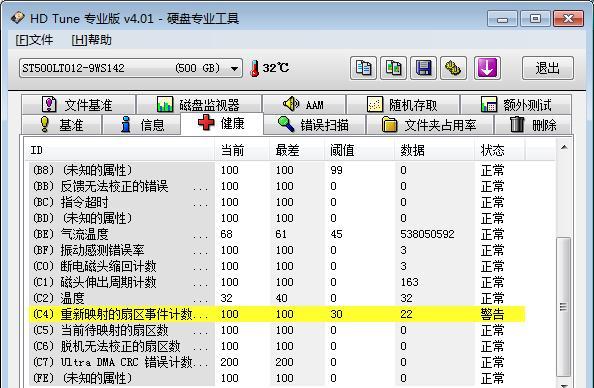
基础操作
触控操作包括单点触控、多点触控和手势操作:
单点触控:点击屏幕上的图标或按钮进行选择或打开应用。
多点触控:使用两个或更多手指进行缩放或旋转图片等操作。
手势操作:三指上滑可以呼出任务视图,三指下滑可以关闭所有窗口,让桌面空白。
高级功能应用
触屏不仅限于简单的点击和滑动,一些华硕笔记本还支持特定的手写笔,为您提供更精细的控制和创作体验。
使用手写笔:如果您的设备支持手写笔(如华硕某些型号的触屏笔记本),您可以使用它进行书写、绘图。根据需要,还可通过"设置"中的"笔和WindowsInk"选项来自定义笔的功能。
实用技巧
1.保护屏幕:使用触屏时,建议保持屏幕清洁及尽量避免用指甲直接点击屏幕,以延长屏幕的使用寿命。
2.优化设置:您可以在"设置">"系统">"触控"中找到更多个性化的触控设置,如调整触控精度、触控反馈等。
3.使用触屏优化应用:例如使用"On-screenkeyboard"来在触屏笔记本上进行文字输入。
通过上述步骤,您已经能够开启并开始使用华硕笔记本的触屏功能。现在,无论是浏览网页、观看视频,还是进行绘图和文档编辑,触屏功能都将为您提供更加便捷和直观的操作体验。随着触屏技术的普及和发展,未来我们预计会有更多富有创意的应用场景在笔记本电脑上实现,让我们的数字生活更加丰富多彩。
继续探索和实践您所学到的知识,享受触屏带来的便利和乐趣。如果还有其他问题或需要进一步的帮助,请参考华硕官网支持或联系专业的服务人员。
上一篇:使用其他手机相机拍照效果如何?











